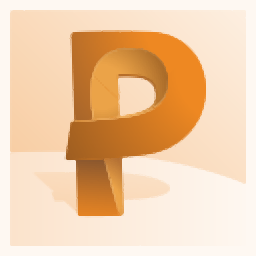
Autodesk PowerInspect Ultimate2022(工業(yè)測(cè)量軟件)
v2022 免費(fèi)版- 軟件大小:1.36 GB
- 軟件語(yǔ)言:簡(jiǎn)體中文
- 更新時(shí)間:2024-09-21
- 軟件類型:國(guó)外軟件 / 機(jī)械電子
- 運(yùn)行環(huán)境:WinXP, Win7, Win8, Win10, WinAll
- 軟件授權(quán):免費(fèi)軟件
- 官方主頁(yè):https://www.autodesk.com.cn/
- 軟件等級(jí) :
- 介紹說(shuō)明
- 下載地址
- 網(wǎng)友評(píng)論
todesk/' target='_blank'>autodesk PowerInspect Ultimate2022提供加工測(cè)量功能,可以在加工零件的時(shí)候測(cè)量零件是否符合設(shè)計(jì)標(biāo)準(zhǔn),如果遇到加工不合理的零件就可以在這款軟件上顯示報(bào)告信息,從而將零件重新返工,軟件提供了非常多的檢測(cè)設(shè)置項(xiàng)目,支持通過(guò)探測(cè)測(cè)量的橢圓,將數(shù)字化曲線項(xiàng)插入次序樹(shù)的組中,支持探測(cè)正多邊形,支持探測(cè)3D特征,支持探測(cè)點(diǎn)云,支持定位設(shè)置,支持對(duì)齊設(shè)置,各種檢測(cè)的參數(shù)都可以在這款軟件上添加,檢測(cè)完畢可以在軟件查看報(bào)告,可以查看CAD圖像。

軟件功能
PowerInspect 是一款功能強(qiáng)大的應(yīng)用程序,可為零件和工具快速創(chuàng)建可重復(fù)的檢測(cè)。
PowerInspect 支持各種測(cè)量選項(xiàng),從測(cè)量臂和掃描儀到 CMM 和在機(jī)檢測(cè)測(cè)量設(shè)備都包括在內(nèi),而且包含完整的幾何形體包,可用于檢測(cè)帶或不帶 CAD 模型的零件。
1.選擇要檢測(cè)的內(nèi)容
在 PowerInspect 中,檢測(cè)次序指定要測(cè)量的特征和檢測(cè)順序。您可以通過(guò)從 CAD 模型中拾取特征或從功能區(qū)欄中選擇特征,向檢測(cè)次序添加特征。可以測(cè)量以下類型的特征:
曲面
邊
橫斷面
幾何形體,包括 2D 特征(例如圓)和 3D 特征(例如圓錐)
您還可以通過(guò)輸入在機(jī)檢測(cè)結(jié)果文件創(chuàng)建檢測(cè)次序。這包括在 Autodesk? PowerMill 中生成檢測(cè)路徑的結(jié)果文件。
2.對(duì)齊零件
PowerInspect 支持多種對(duì)齊定位方法,可將制造的零件準(zhǔn)確映射到 CAD 模型,包括幾何 PLP、RPS(參考點(diǎn)系統(tǒng))、自點(diǎn)的最佳擬合和三球。它還包括最佳擬合功能,使您可以通過(guò)將測(cè)量組與從模型提取的名義值進(jìn)行比較來(lái)優(yōu)化對(duì)齊定位;還包括從文件對(duì)齊定位,使您在保證質(zhì)量過(guò)程中需要定期檢查生產(chǎn)樣本時(shí)重新加載以前創(chuàng)建的對(duì)齊定位。
3.執(zhí)行檢測(cè)
您可以手動(dòng)測(cè)量檢測(cè)次序,方法是:在計(jì)算機(jī)控制下運(yùn)行它,或者將其輸出為 NC 程序以在測(cè)量設(shè)備上運(yùn)行。檢測(cè)特征后,PowerInspect 可以在 CAD 查看中顯示測(cè)量和各個(gè)檢測(cè)點(diǎn)。通過(guò)可自定義的顏色編碼,您可以快速識(shí)別公差外的項(xiàng)目,“信息”選項(xiàng)卡提供檢測(cè)次序中各個(gè)項(xiàng)目的完整詳細(xì)信息。如果要檢測(cè)同一零件的多個(gè)示例,可以通過(guò)測(cè)量設(shè)備將所有結(jié)果保存在一個(gè)文檔中。
4.查看結(jié)果
PowerInspect 提供多種方法用于在進(jìn)行測(cè)量時(shí)查看結(jié)果。可以在模型上顯示各個(gè)點(diǎn),使用特定的測(cè)量為特征添加標(biāo)簽,并且可以在可自定義的 HTML 報(bào)告中查看測(cè)量的詳細(xì)細(xì)分。如果已指定公差,則每個(gè)結(jié)果均可進(jìn)行顏色編碼,以指示其在公差范圍內(nèi)、高于公差還是低于公差。
您還可以使用 PDF 生成器創(chuàng)建可打印報(bào)告,并將其輸出到 Microsoft excel 進(jìn)行進(jìn)一步分析。
軟件特色
1、幾何組
插入幾何組到次序樹(shù)并打開(kāi)它,使用幾何組來(lái)包含和組織次序樹(shù)中的幾何項(xiàng)。
2、探測(cè)平面
插入一探測(cè)平面項(xiàng)到次序樹(shù)的幾何組。
3、平面:平行和距離
在指定距離處插入平行于另一個(gè)平面的平面
4、直線:兩點(diǎn)
將由兩個(gè)點(diǎn)定義的直線插入到次序樹(shù)的幾何組中。
5、基準(zhǔn)到3D特征
插入通過(guò)匹配當(dāng)前基準(zhǔn)軸與給定特征定義的基準(zhǔn)。
6、自動(dòng)定位
將CAD模型自動(dòng)定位在測(cè)量設(shè)備床臺(tái)上。
7、針
顯示測(cè)量的幾何特征點(diǎn)為顏色編碼針。
8、五色點(diǎn)
顯示測(cè)量截面點(diǎn)為顏色編碼點(diǎn)
9、開(kāi)始范圍
設(shè)置項(xiàng)目為CNC重新運(yùn)行的第一個(gè)項(xiàng)目。
10、測(cè)取模式
矩形、套索、球、切割平面、單點(diǎn)、對(duì)、特征、截面、定義平面
11、點(diǎn)云編輯
粘貼為點(diǎn)云、粘貼為新的、刪除點(diǎn)、剪切點(diǎn)、復(fù)制點(diǎn)、粘貼為新的探測(cè)
使用方法
1、將PowerInspect 2022直接安裝到電腦,點(diǎn)擊安裝

2、設(shè)置軟件的安裝地址C:Program FilesAutodesk

3、顯示軟件的安裝進(jìn)度條,等待主程序安裝完畢吧

4、提示PowerInspect 2022已經(jīng)安裝完畢,不要啟動(dòng)軟件

5、打開(kāi)Crack文件夾,啟動(dòng)里面的注冊(cè)機(jī)就可以激活主程序

6、必須選擇管理員身份啟動(dòng)Autodesk License Patcher Ultimate.exe
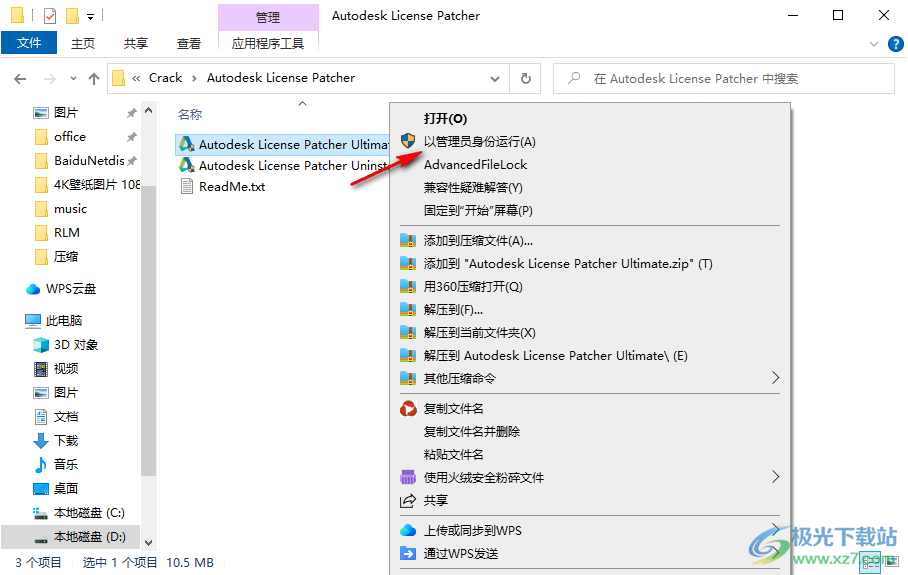
7、注冊(cè)機(jī)會(huì)自動(dòng)添加相關(guān)許可信息,等待一兩分鐘,直到注冊(cè)機(jī)自動(dòng)關(guān)閉

8、啟動(dòng)PowerInspect 2022,鼠標(biāo)點(diǎn)擊使用網(wǎng)絡(luò)許可

9、彈出連接協(xié)議錯(cuò)誤的信息,不用管了,直接關(guān)閉這個(gè)界面
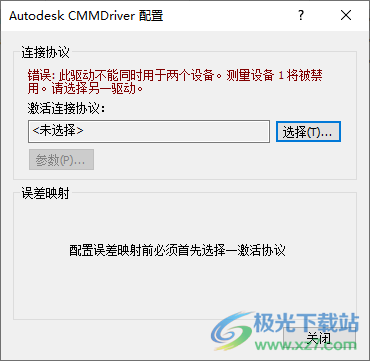
10、自動(dòng)彈出PowerInspect 2022界面,現(xiàn)在就可以正常編輯測(cè)量方案

11、這里是引導(dǎo)功能,可以選擇創(chuàng)建新的文檔向?qū)В褂脧腛MV結(jié)果文件生成的有規(guī)則的次序創(chuàng)建新文檔

12、設(shè)置軟件的檢測(cè)方法:不使用CAD測(cè)量、使用單個(gè)CAD零件測(cè)量、使用多個(gè)CAD零件測(cè)量

13、將您的零件添加到軟件,在軟件設(shè)置自動(dòng)定位,設(shè)置曲面點(diǎn),點(diǎn)擊完成

14、在軟件就可以顯示零件測(cè)量的界面,可以在頂部區(qū)域編輯其他功能

15、對(duì)齊設(shè)置:通過(guò)文件、點(diǎn)云拾取點(diǎn)、自點(diǎn)的最佳擬合、自由形狀、通過(guò)點(diǎn)云

官方教程
為激活測(cè)量設(shè)置引導(dǎo)單個(gè)點(diǎn)參數(shù)的步驟
若要指定如何進(jìn)行和報(bào)告探測(cè)單點(diǎn)測(cè)量,請(qǐng)執(zhí)行以下操作:
1.單擊“測(cè)量”選項(xiàng)卡 >“當(dāng)前”面板 >“參數(shù)”。
2.在“測(cè)量參數(shù)”對(duì)話框中,選擇“引導(dǎo)單個(gè)點(diǎn)”選項(xiàng)卡。
注: 僅當(dāng)為 CNC 和手動(dòng)測(cè)量設(shè)備創(chuàng)建檢測(cè)時(shí),引導(dǎo)單個(gè)點(diǎn)才可用。
3.選中“記錄采集區(qū)內(nèi)的所有點(diǎn)”復(fù)選框以記錄“采集區(qū)半徑”中所獲取的所有點(diǎn),并返回離名義值最近的點(diǎn)。取消選中該復(fù)選框可返回在采集區(qū)中獲取的最后一個(gè)點(diǎn)。
4.在“采集區(qū)半徑”框中,輸入自可記錄點(diǎn)的名義值的最大距離。超出該距離的點(diǎn)不會(huì)被記錄。
5.選中“當(dāng)采集的點(diǎn)到目標(biāo)軸的距離小于下面值時(shí)停止記錄”復(fù)選框以自動(dòng)保存測(cè)量值,并在獲取的點(diǎn)在點(diǎn)名義值的“最大距離”范圍內(nèi)時(shí)關(guān)閉探測(cè)對(duì)話框。取消選中該復(fù)選框可手動(dòng)保存測(cè)量值。
6.如果要將這些值用作新檢測(cè)的默認(rèn)值,請(qǐng)選擇“另存為默認(rèn)參數(shù)”。
為激活測(cè)量設(shè)置“測(cè)量數(shù)據(jù)縮放”參數(shù)的步驟
若要調(diào)整測(cè)量值以比較零件的縮放模型與全尺寸 CAD 模型,請(qǐng)執(zhí)行以下操作:
1.單擊“測(cè)量”選項(xiàng)卡 >“當(dāng)前”面板 >“參數(shù)”。
2.在“測(cè)量參數(shù)”對(duì)話框中,選擇“測(cè)量數(shù)據(jù)縮放”選項(xiàng)卡。
注: 僅在為 CNC 和手動(dòng)測(cè)量設(shè)備創(chuàng)建檢測(cè)時(shí),比例因數(shù)才可用。
若要對(duì)縮放零件與全尺寸 CAD 模型的比較進(jìn)行補(bǔ)償,請(qǐng)執(zhí)行以下操作:
1.選擇用于縮放測(cè)量值的比率。例如:
如果不希望縮放測(cè)量值,請(qǐng)選擇“1 : 1”(默認(rèn)情況下,此選項(xiàng)處于選中狀態(tài))。
如果要比較半尺寸零件與全尺寸 CAD 模型,請(qǐng)選擇“1 : 2”。
如果要比較全尺寸零件與半尺寸 CAD 模型,請(qǐng)選擇底部選項(xiàng)并輸入比率 2 : 1。
2.單擊“確定”以保存更改。
如果選擇的“縮放系數(shù)”不是“1 : 1”,則它將顯示在 PowerInspect DRO 和“坐標(biāo)”對(duì)話框中。
手動(dòng)測(cè)量項(xiàng)目的步驟
這些選項(xiàng)僅在為 CNC 和手動(dòng)測(cè)量設(shè)備創(chuàng)建檢測(cè)時(shí)可用。
測(cè)量選定項(xiàng)目
1.在檢測(cè)次序中,選擇要測(cè)量的項(xiàng)目。
2.單擊“原點(diǎn)”選項(xiàng)卡 >“執(zhí)行”面板 >“運(yùn)行”。
3.探測(cè)零件上所需的點(diǎn)。
探測(cè)選定項(xiàng)目的其他點(diǎn)
1.在檢測(cè)次序中,選擇要向其添加點(diǎn)的項(xiàng)目。
2.選擇“測(cè)量”選項(xiàng)卡 >“手動(dòng)”面板 >“恢復(fù)運(yùn)行測(cè)量”。
3.探測(cè)零件上所需的點(diǎn)。
測(cè)量選定組中所有未測(cè)量的項(xiàng)目
1.單擊“測(cè)量”選項(xiàng)卡 >“手動(dòng)”面板 >“運(yùn)行所有”。
2.探測(cè)零件上所需的點(diǎn)。
立即探測(cè)零件
若要在將項(xiàng)目添加到檢測(cè)次序后立即探測(cè)零件,請(qǐng)取消選擇“原點(diǎn)”選項(xiàng)卡 >“執(zhí)行”面板 >“延遲”。
稍后探測(cè)零件
若要向檢測(cè)次序添加多個(gè)項(xiàng)目,然后使用“運(yùn)行項(xiàng)目”或“運(yùn)行所有”選項(xiàng)探測(cè)這些項(xiàng)目,請(qǐng)選擇“原點(diǎn)”選項(xiàng)卡 >“執(zhí)行”面板 >“延遲”。
注: 若要在測(cè)量設(shè)備上運(yùn)行檢測(cè)路徑并保存結(jié)果,請(qǐng)單擊“原點(diǎn)”選項(xiàng)卡 >“執(zhí)行”面板 >“CNC”或“測(cè)量”>“CNC”>“運(yùn)行”。若要立即停止對(duì)檢測(cè)路徑的模擬或測(cè)量,請(qǐng)單擊“原點(diǎn)”選項(xiàng)卡 >“執(zhí)行”面板 >“緊急停止”。
配置“坐標(biāo)”對(duì)話框的步驟
使用“配置”對(duì)話框選擇在“坐標(biāo)”對(duì)話框中顯示信息的方式。
注: “坐標(biāo)”對(duì)話框并不適用于所有測(cè)量設(shè)備。
若要自定義“坐標(biāo)”對(duì)話框,請(qǐng)執(zhí)行以下操作:
1.在“坐標(biāo)”對(duì)話框中,單擊“配置” 按鈕。系統(tǒng)將顯示“配置”對(duì)話框。
2.在“配置”對(duì)話框中,選擇“格式”選項(xiàng)以指定測(cè)頭坐標(biāo)的顯示方式。
3.在“小數(shù)位數(shù)”框中,鍵入一個(gè)介于 0 和 6 之間的數(shù)字,以指定在“坐標(biāo)”對(duì)話框中為每個(gè)值顯示多少位小數(shù)。
4.如果希望“坐標(biāo)”對(duì)話框顯示測(cè)頭相對(duì)于 CMM 坐標(biāo)系的方向,請(qǐng)選中“顯示方向”復(fù)選框。
5.單擊“關(guān)閉”保存更改。
為設(shè)備或零件創(chuàng)建新位置的步驟
重新定位零件或設(shè)備時(shí),PowerInspect 會(huì)匹配移動(dòng)前后的測(cè)量值,并使用它們來(lái)創(chuàng)建變換。此變換將自動(dòng)應(yīng)用于重新定位之后所做的所有測(cè)量,并使您可以在原始坐標(biāo)系中繼續(xù)進(jìn)行檢測(cè)。
若要?jiǎng)?chuàng)建新位置,請(qǐng)執(zhí)行以下操作:
1.連接到測(cè)量設(shè)備。
2.在“坐標(biāo)”對(duì)話框中,單擊“重新定位” 按鈕。系統(tǒng)將顯示“設(shè)備重新定位向?qū)А薄?

3.選擇“按照以下步驟,移動(dòng)檢測(cè)設(shè)備到新的位置”以創(chuàng)建新位置,然后單擊“下一”。系統(tǒng)將顯示向?qū)У牡?2 頁(yè)。

4.指定要測(cè)量的特征:

球 — 單擊此按鈕可創(chuàng)建球項(xiàng)目。

點(diǎn) — 單擊此按鈕可創(chuàng)建點(diǎn)項(xiàng)目。必須使用剛性測(cè)頭來(lái)測(cè)量點(diǎn)。
默認(rèn)情況下,將從“項(xiàng)目 1”開(kāi)始按順序?qū)μ卣骶幪?hào)。若要重新命名某個(gè)項(xiàng)目,請(qǐng)?jiān)诹斜碇羞x擇其條目,單擊“重新命名”,然后鍵入新名稱。
若要?jiǎng)h除項(xiàng)目,請(qǐng)?jiān)谄錀l目上單擊鼠標(biāo)右鍵,然后從關(guān)聯(lián)菜單中選擇“刪除”。在確認(rèn)對(duì)話框中,單擊“確定”。
5.在列表中,選擇要測(cè)量的項(xiàng)目,然后單擊“下一”。系統(tǒng)將顯示向?qū)У牡?3 頁(yè)。
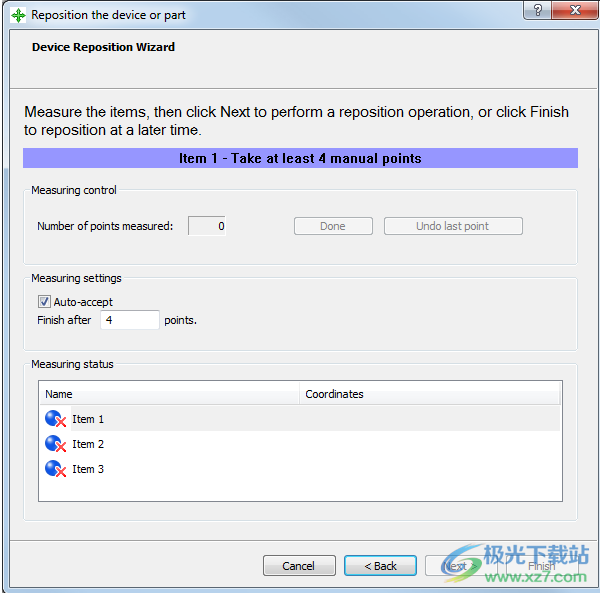
6.測(cè)量列表中的每個(gè)項(xiàng)目。若要測(cè)量:
點(diǎn),請(qǐng)?jiān)诹斜碇羞x擇其條目,然后對(duì)其進(jìn)行探測(cè)。
球,請(qǐng)?zhí)綔y(cè)球上的至少四個(gè)點(diǎn),然后單擊“完成”。
或者,選擇“自動(dòng)接受”,輸入測(cè)量球所需的點(diǎn)數(shù),然后探測(cè)項(xiàng)目。當(dāng)您探測(cè)了指定的點(diǎn)數(shù)后,PowerInspect 會(huì)自動(dòng)保存測(cè)量。
若要重設(shè)項(xiàng)目的測(cè)量值狀態(tài),請(qǐng)?jiān)诹斜碇衅漤?xiàng)上單擊鼠標(biāo)右鍵,然后從關(guān)聯(lián)菜單中選擇“設(shè)置未測(cè)量的”。
7.測(cè)量完所有項(xiàng)目后,單擊“下一”。系統(tǒng)將顯示向?qū)У牡?4 頁(yè)。

8.移動(dòng)測(cè)量設(shè)備或零件,然后單擊“下一”。系統(tǒng)將顯示向?qū)У牡?5 頁(yè)。

9.重新測(cè)量列表中的所有項(xiàng)目,然后單擊“下一”。系統(tǒng)將顯示向?qū)У牡?6 頁(yè)。

10.計(jì)算新位置的位置。點(diǎn)擊:
“查找最小偏差”可僅使用產(chǎn)生最佳結(jié)果的項(xiàng)目。
“通過(guò)已選項(xiàng)目計(jì)算偏差”可使用所有項(xiàng)目。
“偏差”區(qū)域會(huì)顯示已選項(xiàng)目的新位置與原始位置之間的總偏差。
11.若要重新標(biāo)簽位置,請(qǐng)?jiān)谛挛恢每蛑墟I入名稱。
12.單擊“完成”。系統(tǒng)將顯示一條消息,確認(rèn)新位置已激活并保存。單擊“確定”關(guān)閉消息和向?qū)А?
更新日志
PowerInspect 2022 中修復(fù)的問(wèn)題。
一般功能
在新版本的 PowerInspect 中打開(kāi)文檔時(shí),“輸入配置”對(duì)話框現(xiàn)在會(huì)保留數(shù)據(jù)源的文件路徑。PINS-3960
更新了 PowerInspect 2021 的 PTB 認(rèn)證副本。PINS-3982
修復(fù)了當(dāng)計(jì)算機(jī)從睡眠狀態(tài)喚醒時(shí)偶爾導(dǎo)致 PowerInspect 意外關(guān)閉的問(wèn)題。PINS-3941
提高了回收次序項(xiàng)時(shí) PowerInspect 的性能。PINS-3943
修復(fù)了偶爾導(dǎo)致 PowerInspect 錯(cuò)誤地顯示 GD&T 項(xiàng)目的問(wèn)題。PINS-3717
計(jì)量
此版本的 PowerInspect 已通過(guò) PTB 認(rèn)證。PINS-3999
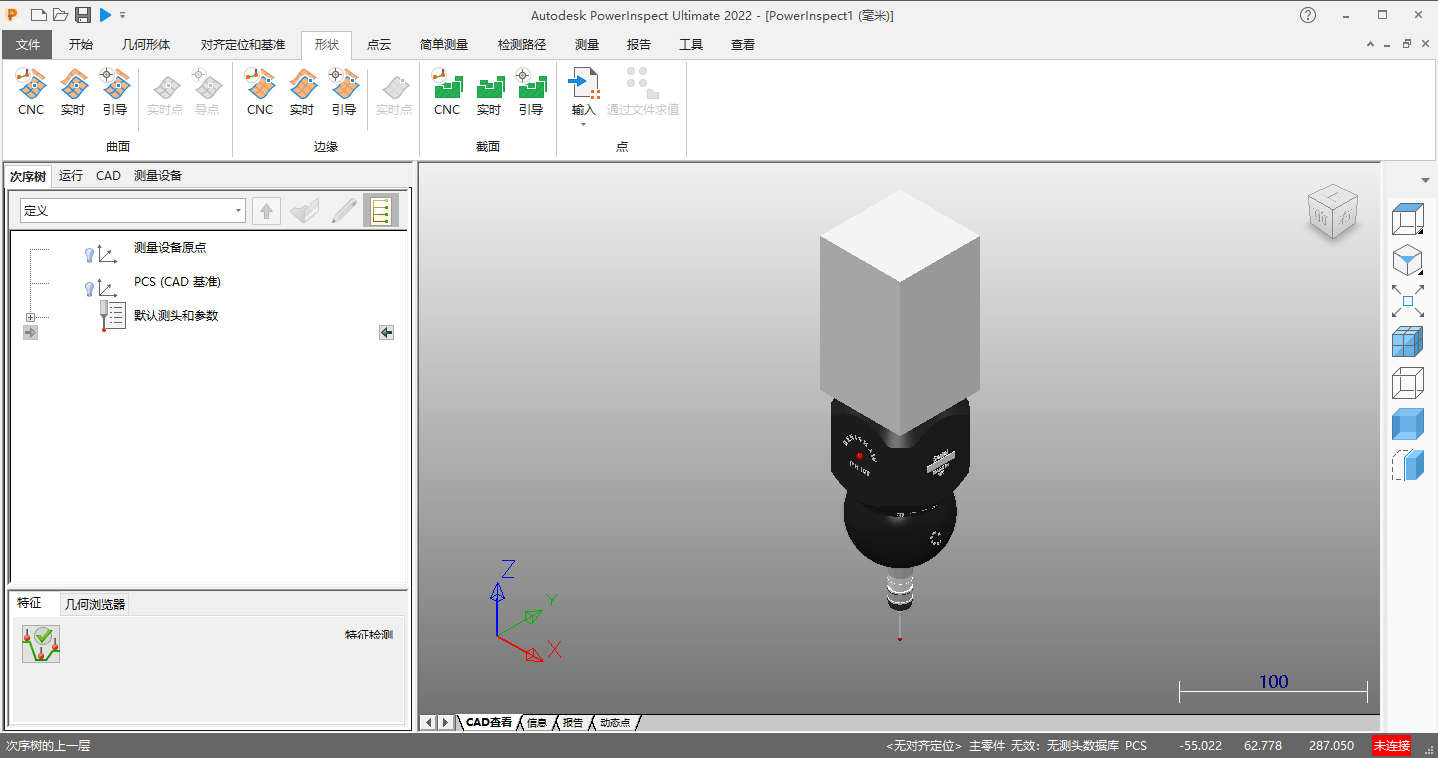
本類排名
本類推薦
裝機(jī)必備
換一批- 聊天
- qq電腦版
- 微信電腦版
- yy語(yǔ)音
- skype
- 視頻
- 騰訊視頻
- 愛(ài)奇藝
- 優(yōu)酷視頻
- 芒果tv
- 剪輯
- 愛(ài)剪輯
- 剪映
- 會(huì)聲會(huì)影
- adobe premiere
- 音樂(lè)
- qq音樂(lè)
- 網(wǎng)易云音樂(lè)
- 酷狗音樂(lè)
- 酷我音樂(lè)
- 瀏覽器
- 360瀏覽器
- 谷歌瀏覽器
- 火狐瀏覽器
- ie瀏覽器
- 辦公
- 釘釘
- 企業(yè)微信
- wps
- office
- 輸入法
- 搜狗輸入法
- qq輸入法
- 五筆輸入法
- 訊飛輸入法
- 壓縮
- 360壓縮
- winrar
- winzip
- 7z解壓軟件
- 翻譯
- 谷歌翻譯
- 百度翻譯
- 金山翻譯
- 英譯漢軟件
- 殺毒
- 360殺毒
- 360安全衛(wèi)士
- 火絨軟件
- 騰訊電腦管家
- p圖
- 美圖秀秀
- photoshop
- 光影魔術(shù)手
- lightroom
- 編程
- python
- c語(yǔ)言軟件
- java開(kāi)發(fā)工具
- vc6.0
- 網(wǎng)盤(pán)
- 百度網(wǎng)盤(pán)
- 阿里云盤(pán)
- 115網(wǎng)盤(pán)
- 天翼云盤(pán)
- 下載
- 迅雷
- qq旋風(fēng)
- 電驢
- utorrent
- 證券
- 華泰證券
- 廣發(fā)證券
- 方正證券
- 西南證券
- 郵箱
- qq郵箱
- outlook
- 阿里郵箱
- icloud
- 驅(qū)動(dòng)
- 驅(qū)動(dòng)精靈
- 驅(qū)動(dòng)人生
- 網(wǎng)卡驅(qū)動(dòng)
- 打印機(jī)驅(qū)動(dòng)




























網(wǎng)友評(píng)論